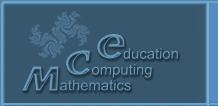Участие в дистанционной конференции Zoom
1. Установка приложения Zoom
Если Вы не являетесь пользователем платформы Zoom, рекомендуем Вам заранее установить необходимое программное обеспечение и протестировать возможности платформы: https://zoom.us/download.
Для подключения к Конференции Вы можете использовать как персональный компьютер под управлением операционной системы Windows, MacOS или Linux, так и мобильные устройства под управлением iOS или Android. Подробную информацию о настройке клиента Zoom Вы найдете на сайте: https://support.zoom.us/hc/ru/articles/115002262083.
2. Подключение к заседанию2.1. Ссылки для подключения будут опубликованы в день проведения заседания на главной странице сайта http://www.mce.su/ и в разделе "Программа". 2.2. Чтобы подключиться к заседанию, Вам нужно перейти по ссылке, выбрать "Открыть Zoom Meetings" во всплывающем окне браузера.
После запуска Zoom выберите способ подключения звука (в большинстве случаев Вам нужно использовать звук компьютера, но при отсутствии на компьютере динамика и/или микрофона возможно подключение звука по телефонной линии). При использовании звука компьютера никаких дополнительных кодов или паролей вводить не нужно.
2.3. Пожалуйста, при подключении к заседанию для удобства организаторов и других участников указывайте свою фамилию, имя и отчество.
Если Вы являетесь зарегистрированным пользователем Zoom, Вам нужно указать имя в настройках Вашего профиля на сайте http://zoom.us/. Если Вы подключаетесь к заседаниям без создания учетной записи на сайте Zoom, отображаемое имя задается при первом подключении. Пожалуйста, обратите внимание, что изменить отображаемое имя участника во время пленарного заседания невозможно, поэтому рекомендуем предварительно подключиться к тестовой конференции http://zoom.us/test и проверить (при необходимости, изменить) отображаемое имя.
2.4. Просим докладчиков подключиться к заседанию за 15 минут до его начала, чтобы подготовиться к демонстрации доклада.
Пожалуйста, обратите внимание, что каждый докладчик самостоятельно демонстрирует презентацию своего доклада со своего компьютера. Чтобы включить трансляцию Вашего экрана для всех участников конференции, нажмите кнопку "Демонстрация экрана" на панели Zoom, выберите, что Вы собираетесь показывать (полностью рабочий стол или только одно выбранное окно) и нажмите "Совместное использование". Подробные инструкции Вы найдете на сайте: https://support.zoom.us/hc/ru/articles/201362153.
3. Участие в заседании
Чтобы задать вопрос докладчику, нажмите кнопку "Поднять руку" на панели управления Zoom внизу экрана и дождитесь, когда руководитель заседания предоставит Вам слово.
Когда дойдет очередь до Вашего вопроса, у Вас на экране появится предложение включить микрофон. Пожалуйста, представьтесь, прежде чем задавать вопрос. Также Вы можете задать вопрос в текстовом виде, воспользовавшись кнопкой "Вопросы и ответы".
|